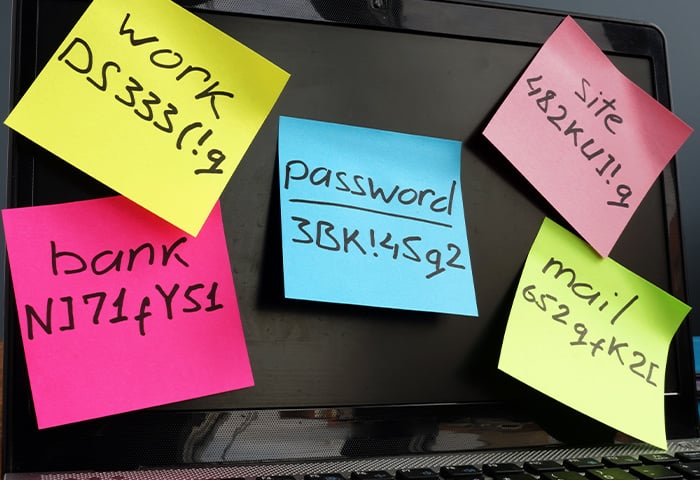Houdt u een persoonlijk dagboek of een financieel overzicht bij, of werkt u aan een belangrijke presentatie voor op kantoor die niemand mag zien? In Microsoft Office kunt u een wachtwoord koppelen aan uw Word-documenten, Excel-werkbladen of PowerPoint-presentaties. Daarmee voorkomt u dat nieuwsgierige gezinsleden, vrienden en criminelen in uw persoonlijke gegevens snuffelen.
Dat werkt als volgt.
Een wachtwoord toevoegen aan Word-, Excel- of PowerPoint-bestanden

-
Open het Microsoft Office-bestand dat u wilt beschermen.
-
Klik op Bestand.
-
Klik op Info.
-
Klik op Document beveiligen.
-
Klik op Versleutelen met wachtwoord.
-
Voer een wachtwoord in en klik op OK.
-
Bevestig het wachtwoord en klik op OK.
Hiermee wordt er een wachtwoord toegevoegd aan uw Microsoft Office-bestand en voorkomt u dat anderen het kunnen openen. (Hulp nodig bij het instellen van een veilig wachtwoord? Bekijk onze wachtwoordtips.)
Belangrijk: vergeet het wachtwoord niet, anders kunt u het bestand zelf nooit meer openen! Zelfs Microsoft kan u niet helpen met het herstellen van een vergeten wachtwoord.
Een wachtwoord verwijderen uit Word-, Excel- of PowerPoint-bestanden
Open het met een wachtwoord beveiligde Microsoft Office-bestand.
-
Klik op Bestand.
-
Klik op Info.
-
Klik op Document beveiligen.
-
Klik op Versleutelen met wachtwoord.
-
Verwijder het wachtwoord en klik op OK.
Hiermee wordt het wachtwoord verwijderd uit uw Microsoft Office-bestand en kan iedereen het weer openen.
Deze instructies werken voor de volgende Microsoft Office-apps:
Bonus! Bescherm uw persoonlijke documenten tegen spyware
Met de nieuwe functie Bescherming van vertrouwelijke gegevens in AVG Internet Security kunt u spyware blokkeren en voorkomen dat niet-vertrouwde apps zich toegang verschaffen tot uw meest persoonlijke Word-documenten, Excel-werkbladen, PowerPoint-presentaties en andere documenten.
Bescherm uw privédocumenten met een gratis proefversie voor 30 dagen van AVG Internet Security:






/How-to-choose-the-best-password-manager-Thumb.jpg)